.Net新利器Rider的破解安装与使用
准备
介绍
Rider 是 JetBrains 提供的一款用于 .Net 开发的 IDE,相对于 VS,它显得更加轻量(才 500m 左右),并且不管是提示功能还是流畅度都不逊色于 VS 且某方面可能由于 VS。使用过 JetBrains 其它产品的如 Idea、PyCharm 的会感觉入手很轻松。
下载
1、Rider 官网下载。
4、Rider 2018.3 & .Net Framework v4.7.2 & .Net Core 2.2 & Rider 破解文件百度云批量下载(提取码:pm5i)。
Rider的安装与破解
.Net Framework、.Net Core SDK 和 Rider 安装包都是 exe 格式,直接双击运行傻瓜式下一步安装即可。下面是破解流程:
1、将破解文件 JetbrainsCrack-3.1-release-enc.jar 放入 Rider 的安装目录下的 bin 目录。
2、打开 bin 目录下的 rider64.exe.vmoptions 文件,在文件底部添加如下一行即破解完成。
-javaagent:<Rider的bin目录绝对路径>/JetbrainsCrack-3.1-release-enc.jar
使用
HelloWorld程序
下面通过 Rider 完成.Net Core 的 HelloWorld 程序的编写。
1、新建解决方案。

2、选择 .Net Core 下的控制台应用。

3、点击 Create 完成创建,目录结构如下:
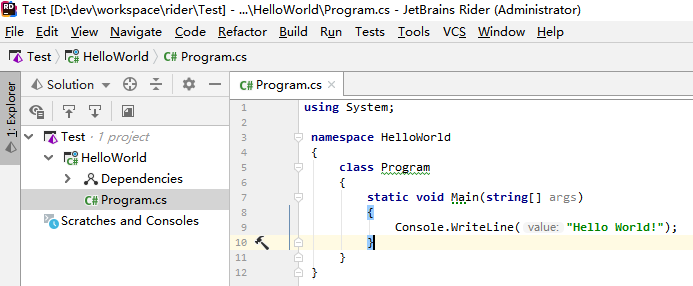
4、点击运行按钮。

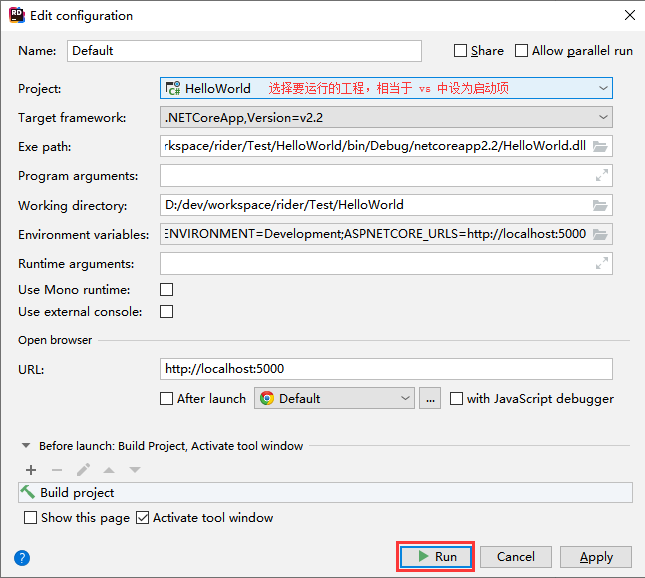
5、点击 Run 运行,控制台输出成功。
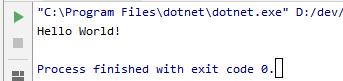
常用快捷键
1、语句完成, Ctrl+Shift+Enter 。
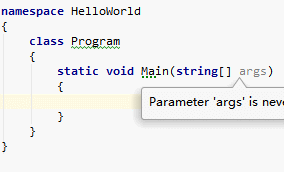
2、自动声明变量, Ctrl+Alt+V 。

3、包裹代码块, Ctrl+Alt+T 。
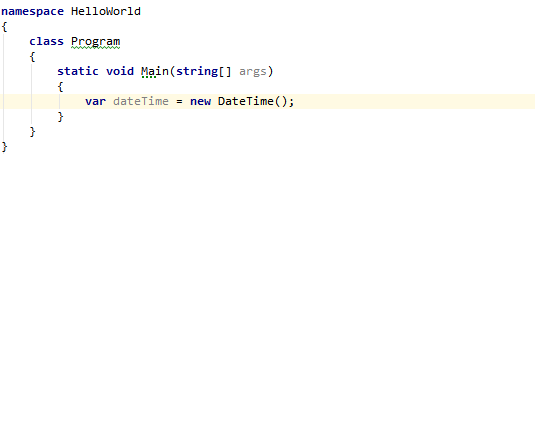
4、查看方法声明信息, Ctrl+Q 。
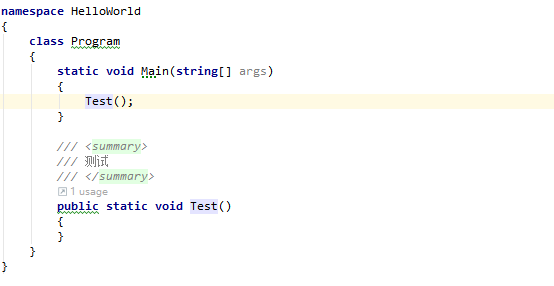
5、查看当前文件结构, Ctrl+F12 。
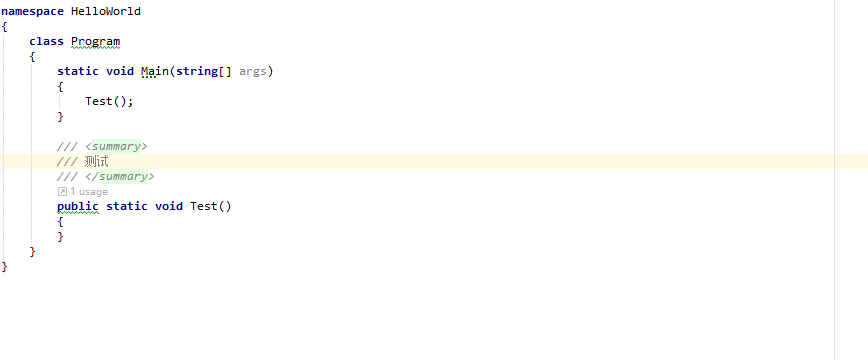
6、快速关闭文件, Shift+Click 。
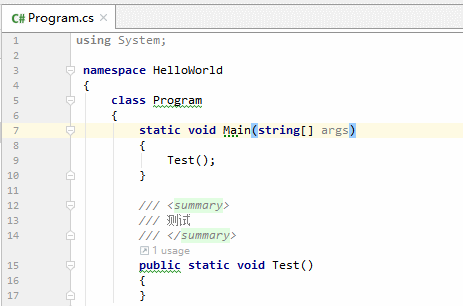
7、最近打开的文件, Ctrl+E :

8、快速查找一个类, Ctrl+N 。

9、快速查找一个文件, Ctrl+Shift+N 。

10、选择剪贴板内容并插入, Ctrl+Shift+Insert 。
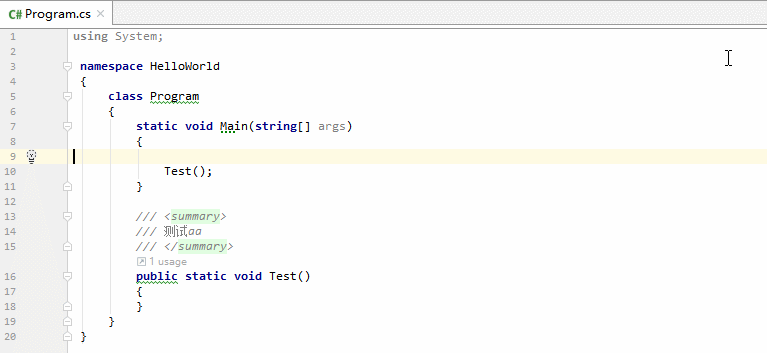
11、生成构造器、Getter、Setter等, Alt+Insert 。
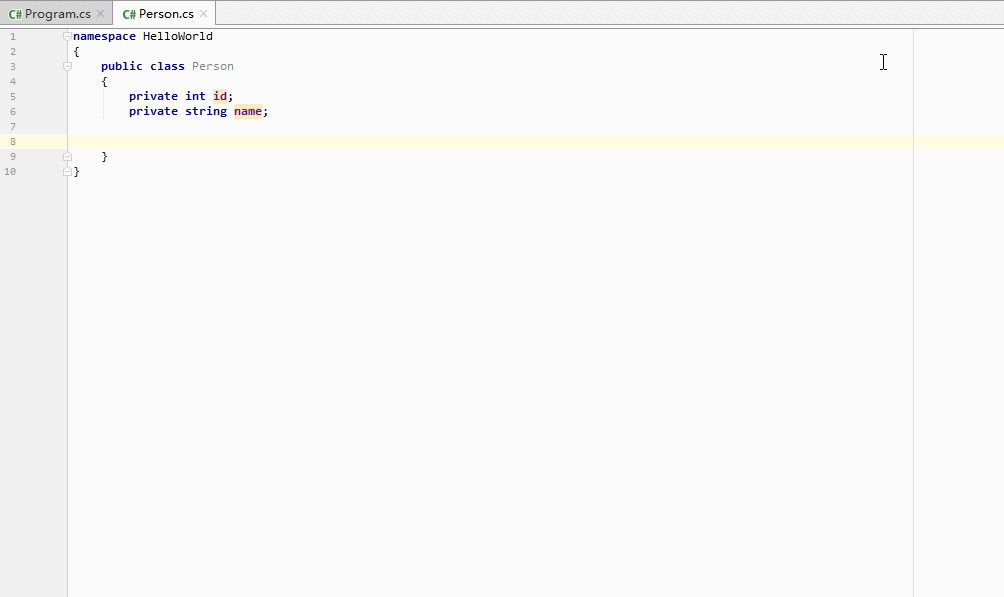
12、格式化代码, Ctrl+Alt+L 。
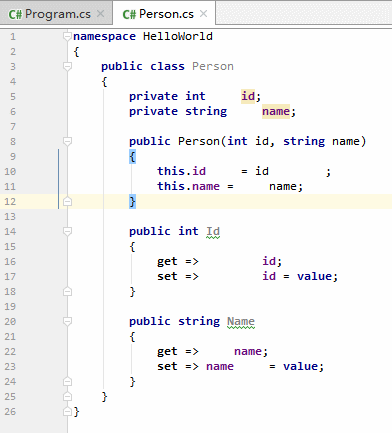
13、选中代码自动缩进, Ctrl+Alt+I 。

14、查找文本, Ctrl+F 。

15、替换文本, Ctrl+R 。
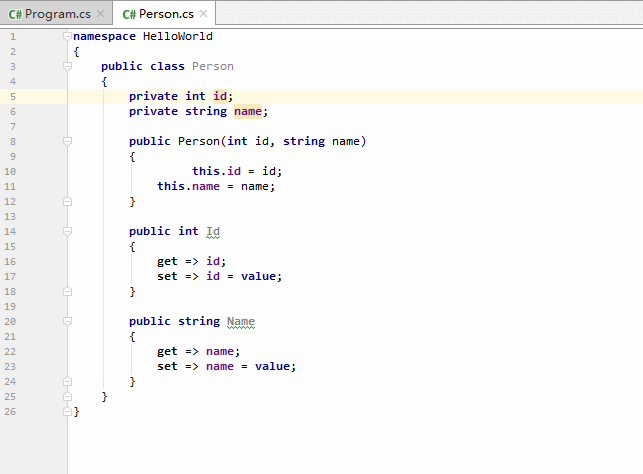
16、去除没用到的引用, Ctrl+Alt+O 。
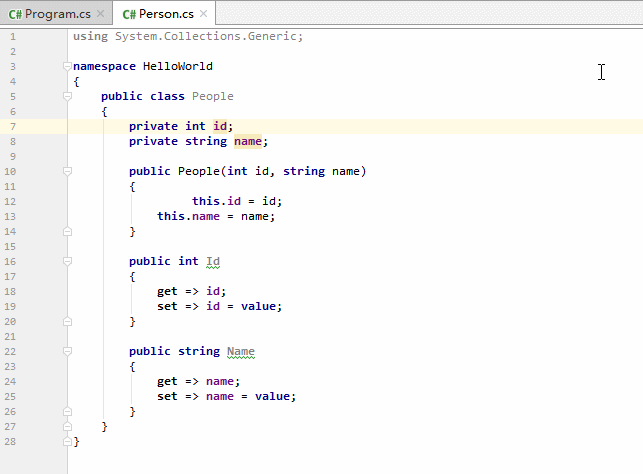
17、代码自动补全, Ctrl+Shift+Space 。
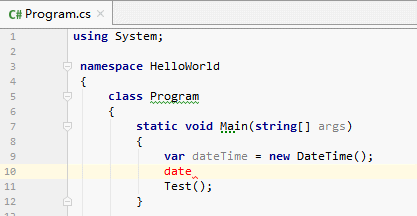
18、代码提示(与输入法快捷键冲突,可修改快捷键映射), Ctrl+Space 。
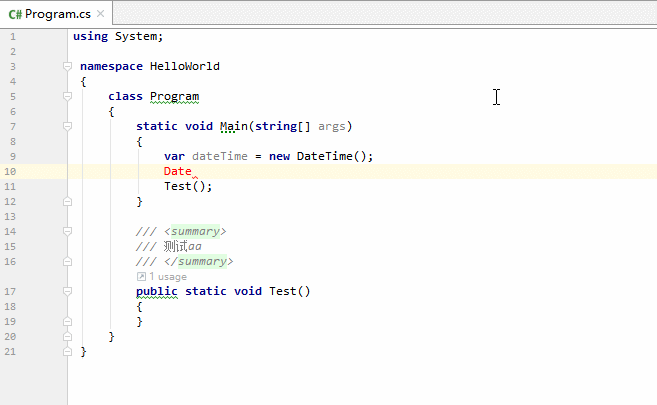
19、查找类中的方法或变量, Ctrl+Shift+Alt+N 。
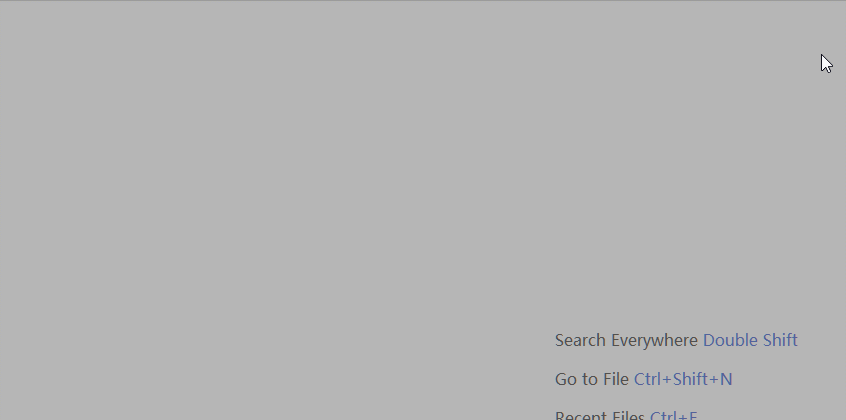
20、上移或下移当前行, Alt+Shift+Up/Down 。
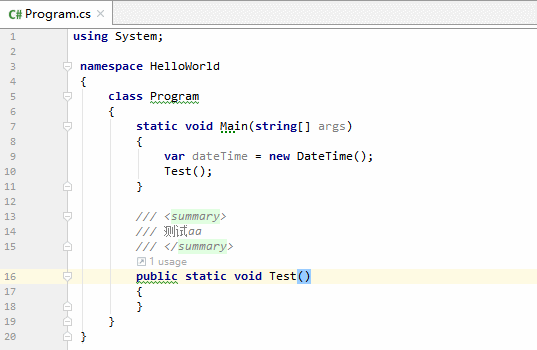
21、重命名文件, Shift+F6 。

22、删除并剪切当前行, Ctrl+X 。
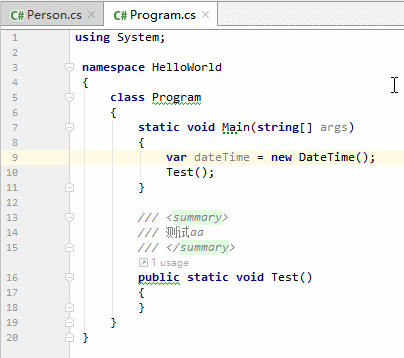
23、复制当前行, Ctrl+D 。
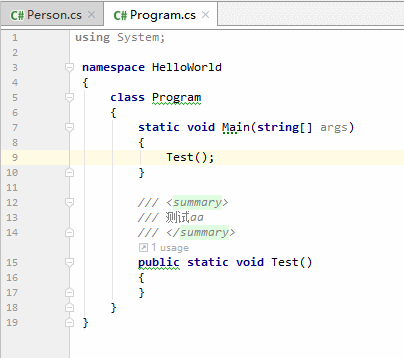
24、快捷括号生成, Ctrl+J 。
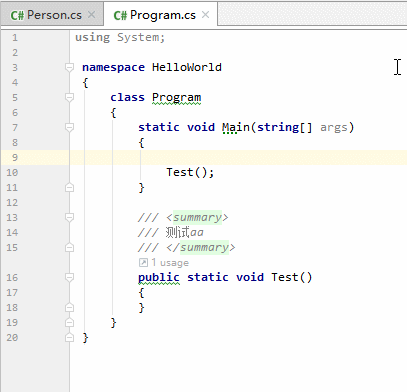
25、代码块模板环绕, Ctrl+Alt+J 。
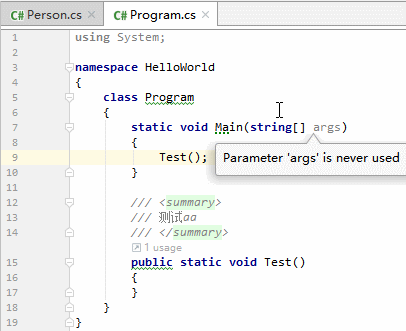
26、继承结构图, Ctrl+H 。
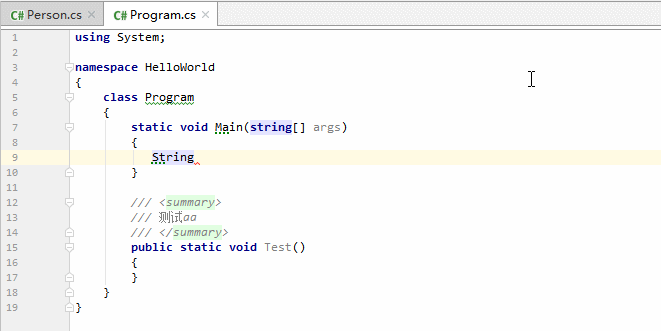
27、定位当前代码文件位置, Alt+1 。
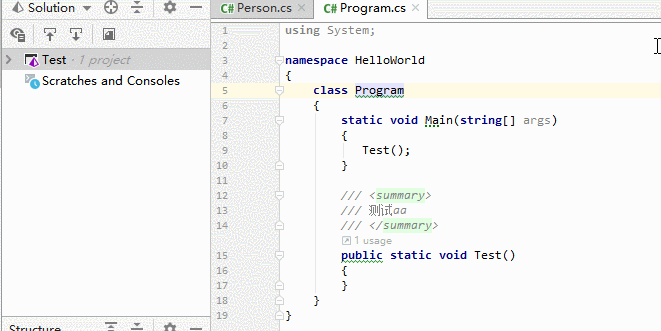
28、快速打开或隐藏工程面板, Alt+1 。
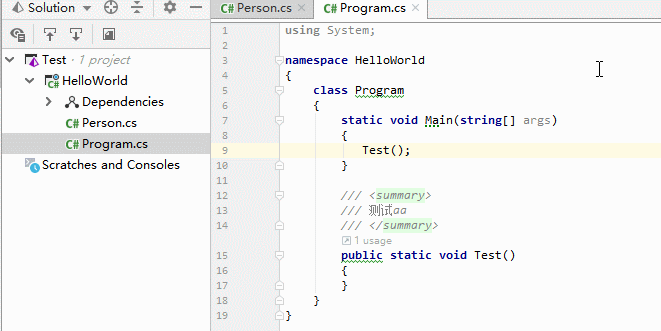
29、代码选项卡切换, Alt+Left/Right 。

30、快速切换方法, Alt+Up/Down 。
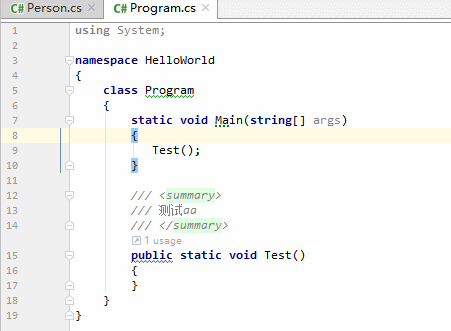
31、方法块移动, Ctrl+Shift+Up/Down 。

32、错误快速定位, F2 或 Shift+F2。

33、高亮所有选中文本, Ctrl+Shift+F7 。
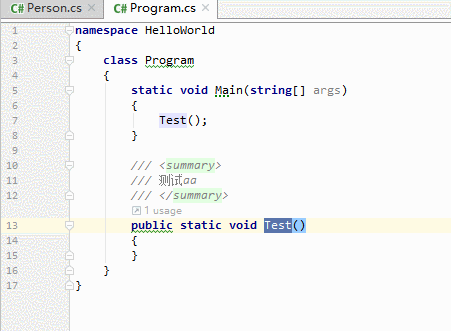
34、逐个往下查找相同文本, F3 。
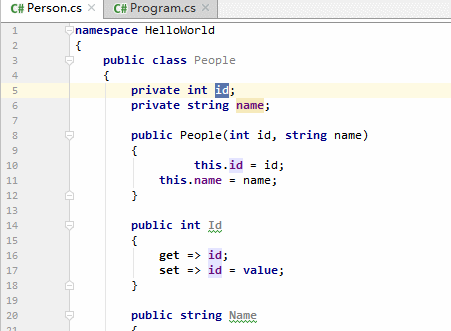
35、跳转到方法的实现, Ctrl+Alt+B 。
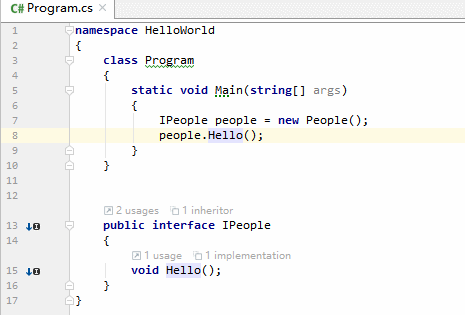
36、重写方法, Ctrl+O 。

37、两行合并为一行, Ctrl+Shift+j 。

38、调试时快速计算变量的值, Alt+F8 。
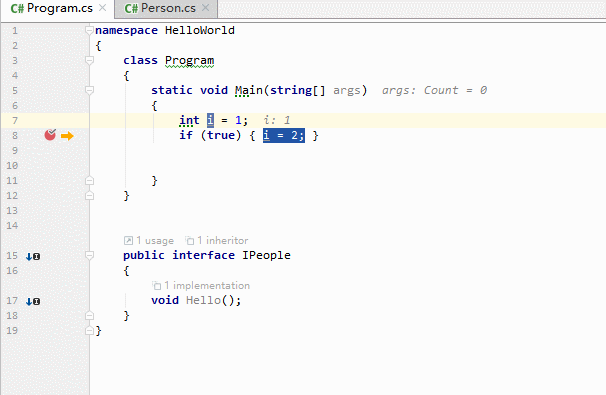
39、逐步扩大范围选中, Ctrl+W 。
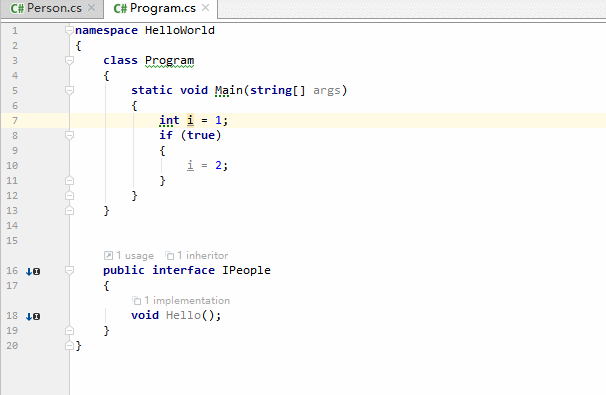
40、逐步缩小范围选中, Ctrl+Shift+W 。

42、实现方法, Ctrl+I 。

43、大小写转化, Ctrl+Shift+U 。

44、向上插入新行, Ctrl+Alt+Enter 。
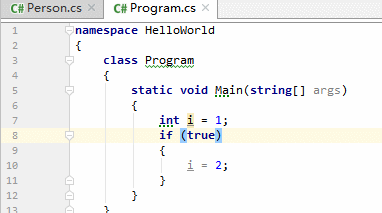
45、打开设置面板, Ctrl+Alt+S 。
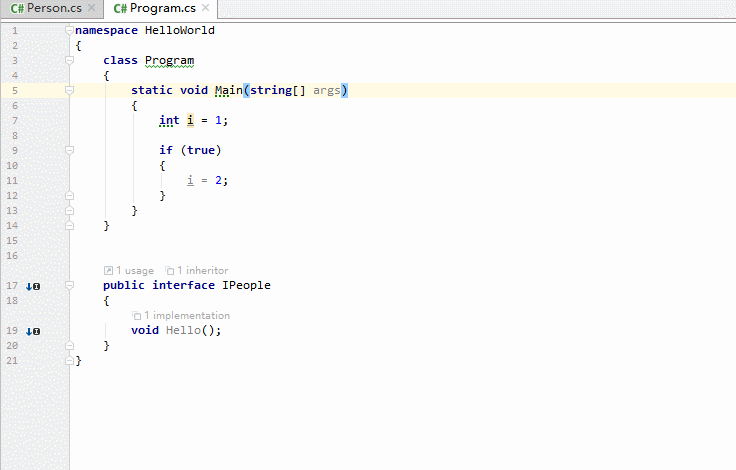
46、定位到父类或接口, Ctrl+U 。

47、定位行, Ctrl+G 。

48、下方新增空白行, Ctrl+Enter 。
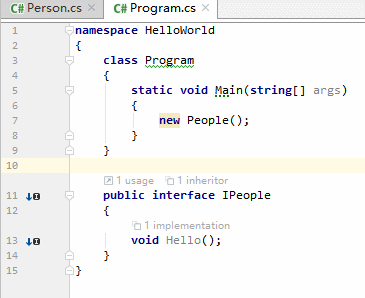
49、当前方法展开或折叠, Ctrl+-/+ 。

50、全部展开或折叠, Ctrl+Shift+-/+ 。

51、停止调试, Ctrl+F2 。
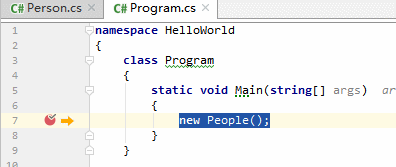
52、选择工程进行调试, Alt+Shift+F9 。
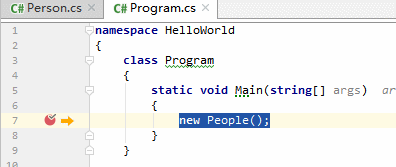
53、选择工程直接运行, Alt+Shift+F10 。
54、运行选中项目, Ctrl+Shift+F10 。
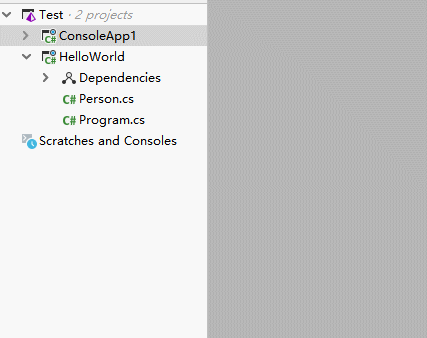
55、查看断点, Ctrl+Shift+F8 。
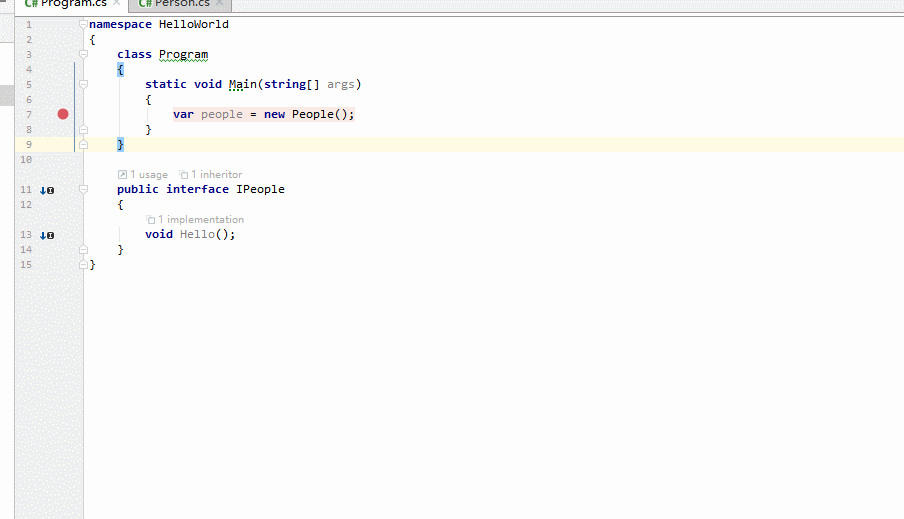
56、调试步入, F7 。
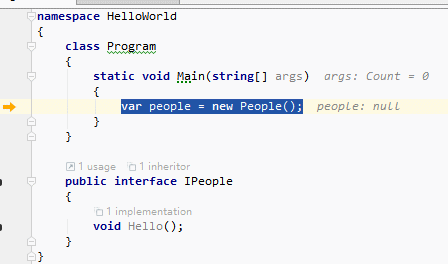
57、调试步过, F8 。

58、运行至光标处, Alt+F9 。

59、调试选中工程, F9 。
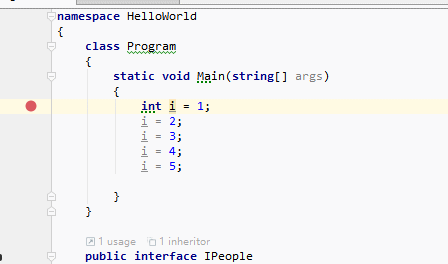
60、添加或取消断点, Ctrl+F8 。
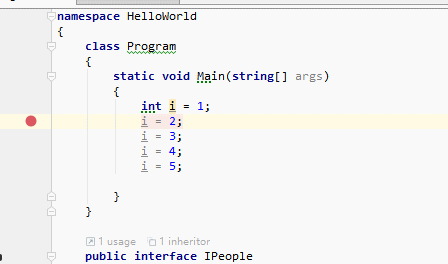
61、解决方案生成, Ctrl+F9 。
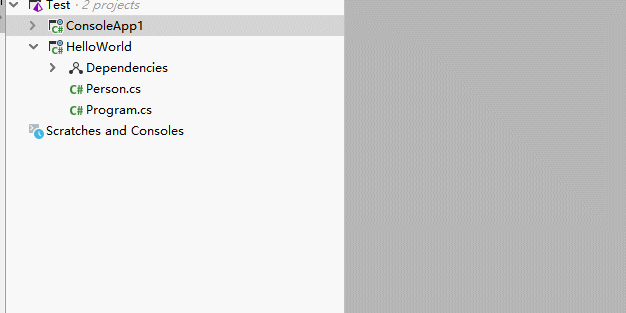
62、查看类结构, Alt+7 。
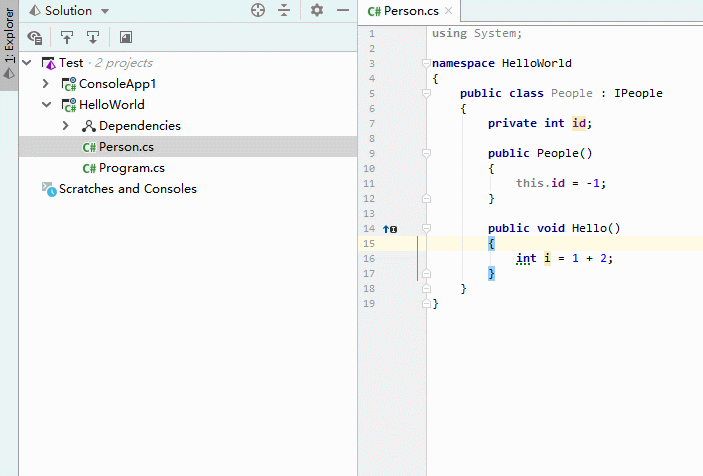
63、复制文件绝对路径, Ctrl+Shift+C 。
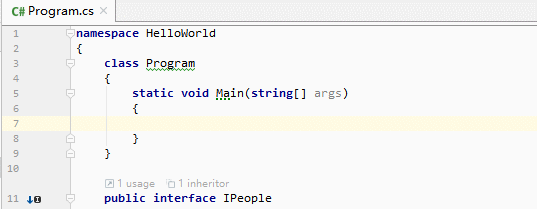
64、快速切换方案,如主题、快捷键、代码风格等, Ctrl+~ 。
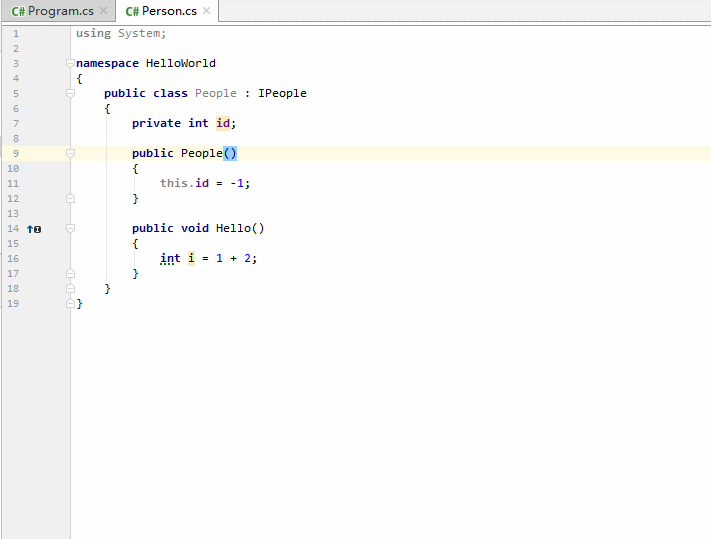
添加一般处理程序模板
1、编辑文件模板:

2、添加文件模板,内容如下:


<%@ WebHandler Language="C#" Class="${NAME}" %> using System; using System.Web; /// <summary> /// Created By yourName On ${YEAR}.${MONTH}.${DAY} ${HOUR}:${MINUTE} /// </summary> public class ${NAME} : IHttpHandler { public void ProcessRequest (HttpContext context) { context.Response.ContentType = "text/plain"; context.Response.Write("Hello World"); } public bool IsReusable { get { return false; } } }
Java博客目录 | Python博客目录 | C#博客目录




